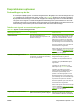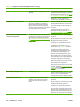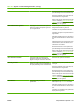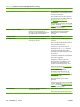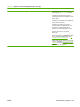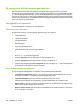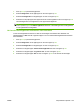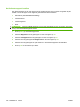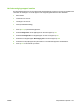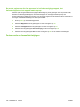HP LaserJet M2727 MFP Series - User Guide
Table Of Contents
- Informatie over het product
- Bedieningspaneel
- Software voor Windows
- Ondersteunde besturingssystemen voor Windows
- Ondersteunde printerdrivers voor Windows
- Selecteer de juiste printerdriver voor Windows
- Prioriteit van afdrukinstellingen
- Instellingen van de printerdriver wijzigen voor Windows
- Software-installatietypen voor Windows
- Software verwijderen voor Windows
- Ondersteunde hulpprogramma's voor Windows
- Software voor andere besturingssystemen
- Het product gebruiken met Macintosh
- Software voor Macintosh
- Ondersteunde besturingssystemen voor Macintosh
- Ondersteunde printerdrivers voor Macintosh
- Prioriteit voor afdrukinstellingen voor Macintosh
- Instellingen van de printerdriver wijzigen voor Macintosh
- Software-installatietypen voor Macintosh
- Software verwijderen uit het Macintosh-besturingssysteem
- Ondersteunde hulpprogramma's voor Macintosh
- Functies van de Macintosh-printerdriver gebruiken
- Afdrukken
- Voorinstellingen voor afdrukken maken en gebruiken in Macintosh
- Het formaat van documenten wijzigen of afdrukken op een aangepast papierformaat
- Een omslagblad afdrukken
- Watermerken gebruiken
- Meerdere pagina's op een vel papier afdrukken in Macintosh
- Op beide zijden van de pagina afdrukken (dubbelzijdig afdrukken)
- Het menu Services gebruiken
- Afdrukken
- Scannen vanaf het product en HP Director (Macintosh)
- Een document faxen vanaf een Macintosh-computer
- Software voor Macintosh
- Verbindingen
- Papier en afdrukmateriaal
- Afdruktaken
- De printerdriver wijzigen om de soort en het formaat van het afdrukmateriaal in te stellen
- Hulp bij afdrukopties
- Een afdruktaak annuleren
- Brochures maken
- Afdrukkwaliteitsinstellingen wijzigen
- Afdrukdichtheid wijzigen
- Afdrukken op speciaal afdrukmateriaal
- Ander papier gebruiken en omslagbladen afdrukken
- Een lege eerste pagina afdrukken
- Formaat van documenten wijzigen
- Een papierformaat selecteren
- Een papierbron selecteren
- Een papiersoort selecteren
- De afdrukstand instellen
- Watermerken gebruiken
- Toner besparen
- Afdruksnelkoppelingen maken en gebruiken in Windows
- Op beide zijden van het papier afdrukken (dubbelzijdig afdrukken)
- Meerdere pagina's op één vel papier afdrukken in Windows
- Instellingen voor efficiënt gebruik
- Lettertypen
- Kopiëren
- Originelen plaatsen
- Kopie gebruiken
- Kopieerinstellingen
- Boek kopiëren
- Foto's kopiëren
- Originelen van verschillende formaten combineren
- Dubbelzijdige (tweezijdige) kopieertaken
- Scannen
- Faxen
- Faxfuncties
- Setup
- Faxinstellingen wijzigen
- Geluidsvolume instellen
- Instellingen voor het verzenden van faxen
- Instellingen voor het ontvangen van faxen
- Aantal belsignalen instellen of wijzigen
- De antwoordmodus instellen
- Fax doorsturen instellen
- Specifieke belsignalen instellen
- De computer instellen voor de ontvangst van faxen
- Inkomende faxen automatisch verkleinen
- De stiltedetectiemodus instellen
- De standaardinstelling voor het opnieuw afdrukken van faxen instellen
- Ontvangen faxen automatisch dubbelzijdig afdrukken
- Ontvangen faxen stempelen
- Faxnummers blokkeren of deblokkeren
- Een extra toestel beschikbaar maken voor de ontvangst van faxen
- Fax gebruiken
- Faxsoftware
- Een fax annuleren
- Faxen uit het geheugen verwijderen
- Fax gebruiken op een DSL-, PBX-, ISDN- of VoIP-systeem
- Een fax verzenden
- Faxen vanaf de flatbedscanner
- Faxen vanuit de automatische documentinvoer (ADF)
- Dubbelzijdige originelen faxen
- Faxen met handmatig kiezen
- Snelkiescodes en groepskiescodes gebruiken
- Een fax verzenden vanuit de software
- Een fax versturen door te kiezen vanaf een downstream-telefoontoestel
- Een vertraagde fax verzenden
- Gebruik van toegangscodes, creditcards of telefoonkaarten
- Een fax ontvangen
- Faxproblemen oplossen
- Het product beheren en onderhouden
- Informatiepagina's
- HP ToolboxFX
- Geïntegreerde webserver
- HP Web Jetadmin-software gebruiken
- Beveiligingsfuncties
- De nieteenheid gebruiken (alleen de HP LaserJet M2727nfs-MFP)
- Benodigdheden beheren
- Probleemoplossing
- Controlelijst voor het oplossen van problemen
- De fabrieksinstellingen herstellen
- Berichten op het bedieningspaneel
- Weergaveproblemen met het bedieningspaneel
- Storingen verhelpen
- Oorzaken van papierstoringen
- Waar moet u kijken bij papierstoringen?
- Papierstoringen in de ADF verhelpen
- Storingen in het gebied rondom de invoerladen verhelpen
- Storingen in de duplexeenheid verhelpen
- Storingen in het gebied rondom de uitvoerbakken verhelpen
- Papierstoringen in het gebied rondom de printcartridge verhelpen
- Storingen verhelpen in de nieteenheid (alleen de HP LaserJet M2727nfs-MFP)
- Regelmatig terugkerende storingen vermijden
- Problemen met de beeldkwaliteit oplossen
- Problemen met de nieteenheid oplossen
- Connectiviteitsproblemen oplossen
- Softwareproblemen oplossen
- Accessoires en bestelinformatie
- Service en ondersteuning
- Specificaties
- Informatie over wettelijke voorschriften
- FCC-voorschriften
- Milieuvriendelijk productiebeleid
- Milieubescherming
- Ozonproductie
- Lager energieverbruik
- Tonerverbruik
- Papierverbruik
- Plastic onderdelen
- Afdrukbenodigdheden voor HP LaserJet
- Instructies voor retourneren en recyclen
- Papier
- Materiaalbeperkingen
- Voorschriften voor het afdanken van apparaten voor privé-huishoudens in de Europese Unie
- Material Safety Data Sheet (MSDS, chemiekaart)
- Meer informatie
- Telephone Consumer Protection Act (Verenigde Staten)
- IC CS-03-vereisten
- EU-verklaring voor telecomapparatuur
- Telecomverklaringen voor Nieuw-Zeeland
- Conformiteitsverklaring
- Veiligheidsverklaringen
- Woordenlijst
- Index
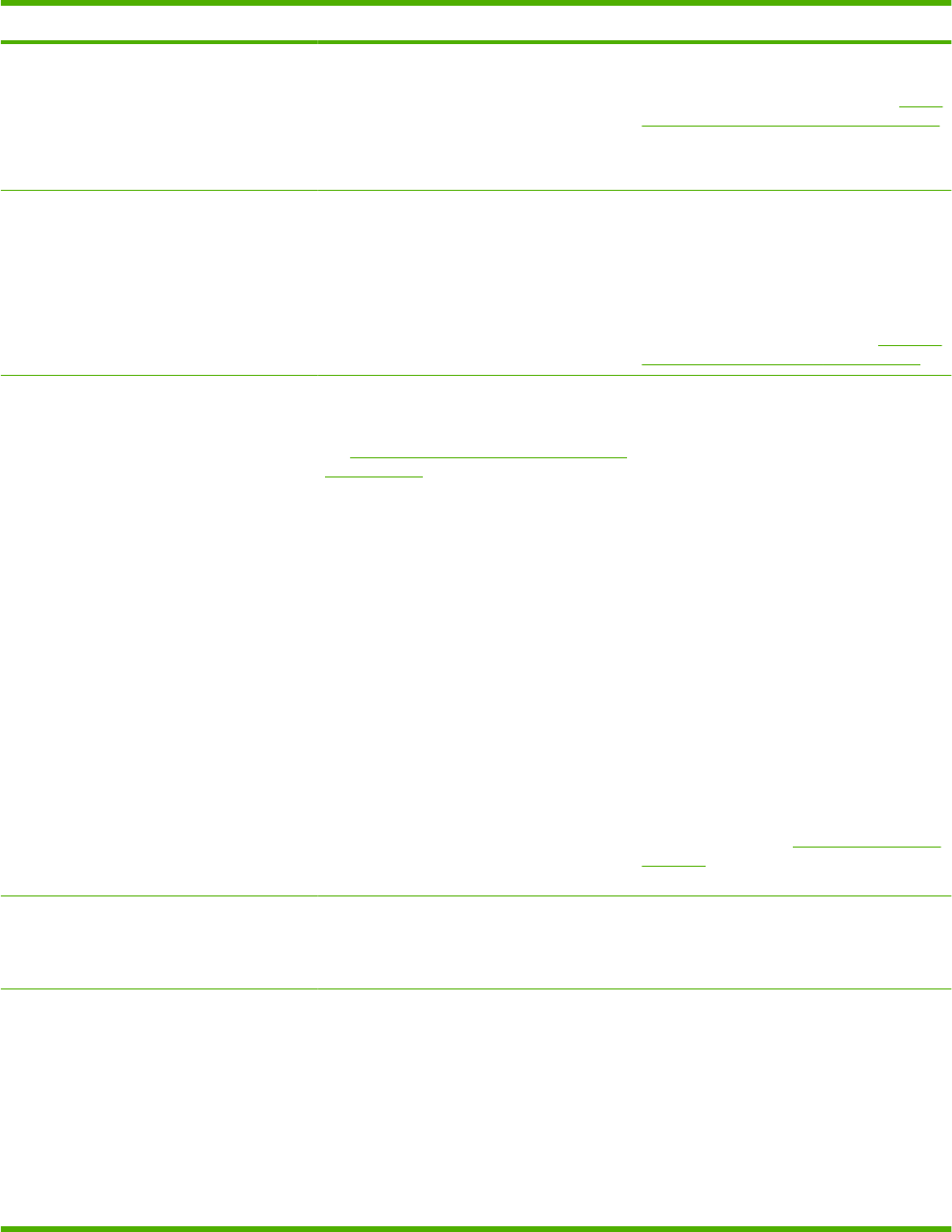
Bedieningspaneelbericht Omschrijving Aanbevolen actie
waarvoor plaats is in het geheugen, worden
afgedrukt.
taken opsplitsen voordat hij deze opnieuw
verzendt. Annuleer alle faxtaken of verwijder
de faxberichten uit het geheugen. Zie
Faxen
uit het geheugen verwijderen op pagina 144.
Opmerking: u kunt dit probleem niet
verhelpen door extra DIMM's te installeren.
Faxgeheugen vol - Verst. geannul. Tijdens het verzenden van de fax is het
geheugen vol geraakt. Een faxtaak kan
alleen correct worden uitgevoerd als alle
pagina's van de fax zich in het geheugen
bevinden. Alleen de pagina's waarvoor plaats
was in het geheugen, zijn verzonden.
Druk alle ontvangen faxberichten af of wacht
tot alle geplande faxberichten zijn verzonden.
Verzoek de afzender om de fax opnieuw te
verzenden.
Annuleer alle faxtaken of verwijder de
faxberichten uit het geheugen. Zie
Faxen uit
het geheugen verwijderen op pagina 144.
Fax is busy Redial pending (Fax bezet,
nummerherhaling actief)
Het faxnummer waarnaar u de fax probeert
te verzenden, is in gesprek. Het product kiest
het bezette nummer automatisch opnieuw.
Zie
Automatische nummerherhaling instellen
op pagina 132.
Laat het product opnieuw proberen de fax te
verzenden.
Bel de ontvanger en controleer of zijn of haar
faxapparaat aan staat en gereed is.
Controleer of u het juiste faxnummer belt.
Controleer of er een kiestoon is op de
telefoonlijn door op Fax starten te drukken.
Controleer of de telefoon goed werkt.
Hiervoor koppelt u het apparaat los, sluit u
een telefoon op de telefoonlijn aan en
probeert u een telefoongesprek te voeren.
Sluit het telefoonsnoer van het product aan
op de aansluiting van een andere telefoonlijn
en probeer de fax opnieuw te verzenden.
Probeer het probleem op te lossen door een
ander telefoonsnoer te gebruiken.
Neem contact op met HP als de fout zich blijft
voordoen. Raadpleeg
www.hp.com/support/
LJM2727 of de ondersteuningsbrochure in de
verpakking van het apparaat.
Fax vertraagd – Verz.geh. is vol Het faxgeheugen is vol. Annuleer de fax door op OK of Annuleren te
drukken. Verzend de fax opnieuw. Mogelijk
moet u de fax in verschillende delen
verzenden als de fout zich opnieuw voordoet.
Geen antw. fax, herh. actief Er is geen antwoord van het faxnummer
waarnaar u wilt verzenden. Het product
probeert na enkele minuten opnieuw te
kiezen.
Laat het product opnieuw proberen de fax te
verzenden.
Bel de ontvanger en controleer of zijn of haar
faxapparaat aan staat en gereed is.
Controleer of u het juiste faxnummer belt.
Als het nummer voortdurend opnieuw wordt
gekozen, haalt u het telefoonsnoer van het
apparaat uit de wandcontactdoos, sluit u een
telefoon aan en controleert u of u kunt bellen.
Tabel 10-1 Signaal- en waarschuwingsberichten (vervolg)
160 Hoofdstuk 10 Faxen NLWW